IMessage/SMS küldése és fogadása a számítógépről
Az OS X Mountain Lion megjelenése óta az iPhone felhasználók küldhetnek és fogadhatnak iMessage-üzeneteket más iOS-eszközökről. A Continuity segítségével azonban már küldhet és fogadhat iMessage-t vagy SMS-t iPhone, iPad, iPod Touch és Mac készülékén. A funkcionalitás teljesen teljes, így a felhasználó könnyebben küldhet és fogadhat üzeneteket a számítógépén.
Ez a cikk kifejezetten azzal foglalkozik, hogyan küldhet és fogadhat iMessage-t vagy SMS-t Mac számítógépén. Tanulni is lehet hogyan lehet üzeneteket átvinni iPhone-ról Mac-re biztonsági mentéshez.
- 1. rész: Az SMS-üzenetek engedélyezése a Mac rendszeren
- 2. rész: Üzenetek küldése a számítógépről
- 3. rész: Bizonyos személyek letiltása abban, hogy üzeneteket küldjenek Önnek
1. rész: Az SMS-üzenetek engedélyezése a Mac rendszeren
Ha iMessage-t vagy SMS-t szeretne küldeni és fogadni Mac számítógépén, engedélyeznie kell a funkciót. Fontos, hogy ez csak iOS 8 vagy újabb operációs rendszerrel és a Yosemite-t és az El Capitan-t támogató Mac gépekkel működik. Ezenkívül győződjön meg arról, hogy ugyanazt az Apple ID-t használja az összes eszközön. Így engedélyezheti az SMS-továbbítást Mac számítógépén.
1. lépés: iPhone vagy iPad készülékén lépjen a Beállítások > Üzenetek > Küldés és fogadás menüpontra. Ellenőrizze a használt Apple ID-t és a telefonszámot.
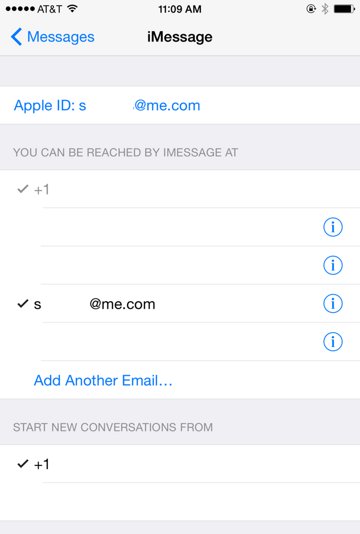
2. lépés: Most lépjen a Mac számítógépére, és nyissa meg az Üzenetek alkalmazást. A menüsorban kattintson az Üzenetek > Beállítások elemre
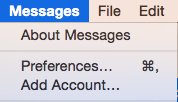
3. lépés: A „Fiókok” részben ellenőrizze, hogy a használt Apple ID azonos-e. Az „Üzenetekért a következő címen érhető el” részben győződjön meg arról, hogy ugyanaz a telefonszám és e-mail cím. Az „Új beszélgetések indítása” részben válassza ki telefonszámát a legördülő menüből.
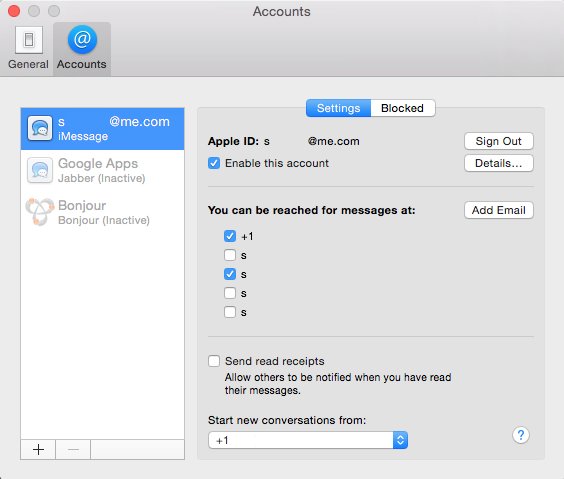
4. lépés: Most menjen vissza az iPhone készülékére, és érintse meg a Beállítások> Üzenetek> Szöveges üzenet továbbítása lehetőséget
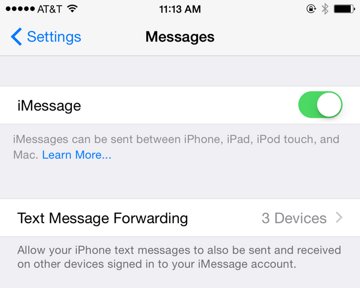
5. lépés: Megjelenik azon eszközök listája, amelyek ugyanazt az Apple ID-t használják. Érintse meg a Mac melletti csúszkát, hogy engedélyezze az üzenetek fogadását és küldését.

6. lépés: A folyamat befejezéséhez írja be a négyjegyű kódot, amely a Mac számítógépén megjelenik iPhone-ján.
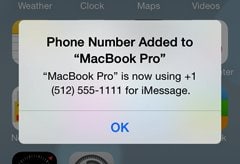
2. rész: Üzenetek küldése a számítógépről
Most, hogy megteheti, nézzük meg, hogyan küldhet SMS-eket Mac számítógépéről. Itt fel kell hívnunk a figyelmet arra, hogy üzeneteket küldhetsz szöveggel, fotókkal és egyéb fájlokkal. Ez egy egyszerű módja a kommunikációnak és a fájlok egyszerű megosztásának. Itt van, hogyan.
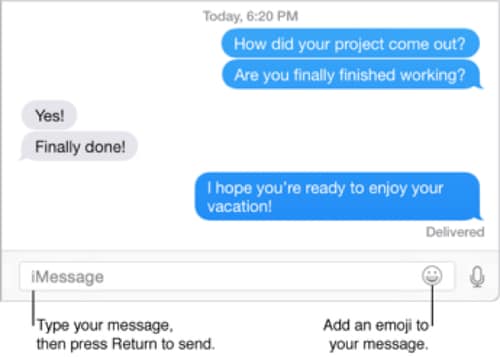
1. lépés: az üzenetablakban kattintson a „Levélírás gombra” új üzenet indításához
2. lépés: Írja be a címzett nevét, e-mail címét vagy telefonszámát a „Címzett” mezőbe
3. lépés: Írja be üzenetét az ablak alján található szövegmezőbe. Ide is húzhat fájlokat, például fényképeket.
4. lépés: Nyomja meg a „return” gombot a billentyűzeten az üzenet elküldéséhez.
3. rész: Bizonyos személyek letiltása abban, hogy üzeneteket küldjenek Önnek
Ha valaki idegesít, és nem szeretné többé megkapni az üzeneteit a Mac-en, van erre egy egyszerű megoldás. Azt is ideiglenesen letilthatja, hogy bizonyos személyek üzeneteket küldjenek Önnek. Ezt csináld meg;
1. lépés: Mac számítógépén válassza az Üzenetek > Beállítások lehetőséget, majd kattintson a Fiókok elemre
2. lépés: Válassza ki az iMessage-fiókját
3. lépés: A Blokkolt ablaktáblában kattintson a + jelre, és írja be a blokkolni kívánt személy iMessage címét.
Ilyen egyszerű az üzenetek küldése és fogadása a számítógépen. Csak be kell állítania az iPhone-on, és üzeneteket küldhet a Mac-en. Ez a funkció azonban csak iOS 8.1 és újabb, valamint Yosemite és El Capitan esetén érhető el. Tudassa velünk, ha megfelelően be tudja állítani.
Legfrissebb cikkek